
Podešavanje standardnog fonta u aplikaciji Pages na Macu
Možete podesiti standardni font i veličinu fonta za predloške u kategoriji Osnovno. Svaki put kad započnete novi dokument koristeći te predloške, koriste se font i veličina fonta koje ste zadali.
Za ostale predloške možete podesiti vlastite fontove za stilove paragrafa, zatim spremiti predložak kao vlastiti predložak. Sljedeći put kada započnete novi dokument, odaberite svoj vlastiti predložak u odjeljku Moji predlošci u izborniku predložaka i samo počnite pisati.
Podesite standardni font i veličinu fonta za Osnovne predloške
Font i veličina fonta koje odaberete primjenjuju se na stil paragrafa Tijelo. Drugi stilovi paragrafa koriste isti font, a njihove veličine prilagođavaju se ovisno o odnosima veličine fonta izvornog predloška. Primjerice, ako odaberete font Lucida Grande veličine 12 točaka, stil paragrafa Naslov predloška Prazno koristi font Lucida Grande, a njegova je veličina 33 točke umjesto 30 točaka.
Idite u aplikaciju Pages
 na Macu.
na Macu.Odaberite Pages > Postavke (iz izbornika aplikacije Pages na vrhu zaslona).
Kliknite Općenito, a zatim označite kućicu pokraj "Podesi font i veličinu za nove osnovne dokumente".
Kliknite na skočni izbornik Font i odaberite font.
Kliknite na strelice pokraj Veličina fonta za odabir veličine fonta ili upišite željenu vrijednost u polje teksta.
Kliknite U redu.
Nakon što ažurirate postavku, primjenjuje se na bilo koje nove dokumente; ne mijenja font za postojeće dokumente. Ako naknadno poželite vratiti izvorne fontove u predloške, odznačite kućicu "Podesi font i veličinu za nove dokumente".
Izradite prilagođeni predložak s fontovima po vlastitom izboru
Idite u aplikaciju Pages
 na Macu.
na Macu.Odaberite Datoteka > Otvori, zatim kliknite Novi dokument.
Otvara se izbornik predložaka.
U Izborniku predložaka dvaput kliknite bilo koji predložak.
U
 rubnom stupcu Formatiraj kliknite tipku Stil blizu vrha.
rubnom stupcu Formatiraj kliknite tipku Stil blizu vrha.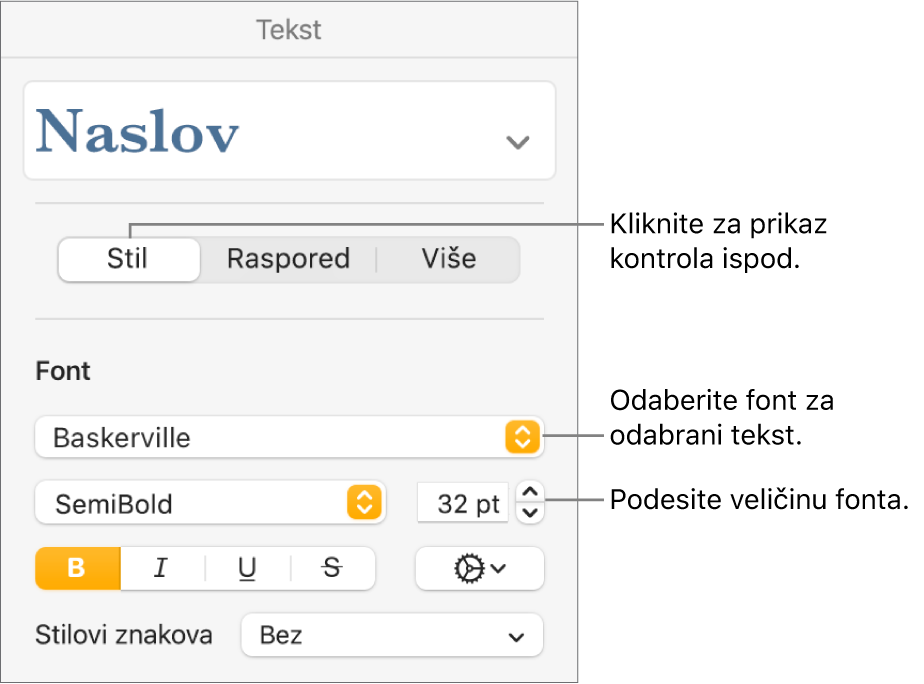
Kliknite na stil paragrafa na vrhu rubnog stupca (u prethodnom je primjeru to Naslov), zatim odaberite stil koji želite izmijeniti.
Savjet: Ne morate izmijeniti sve stilove paragrafa u predlošku; primjerice, za jednostavno pismo ili dokument ćete možda htjeti izmijeniti samo stil tijela teksta i stil zaglavlja.
U odjeljku Font u rubnom stupcu, odaberite font i veličinu fonta za odabrani stil paragrafa.
Također možete upotrijebiti druge kontrole u odjeljku Font za odabir stila znakova kao što su podebljana slova i kurziv te promjena boje.
Ažuriranje stila paragrafa s vašim promjenama:
Ako postoji tipka Ažuriraj: Kliknite Ažuriraj.
Ako postoji samo zvjezdica pored stila paragrafa: Kliknite naziv stila, pa pomaknite pokazivač preko naziva stila u skočnom izborniku Stilovi paragrafa. Kliknite na strelicu koja se pojavi, pa odaberite Ponovno definiraj iz odabira.
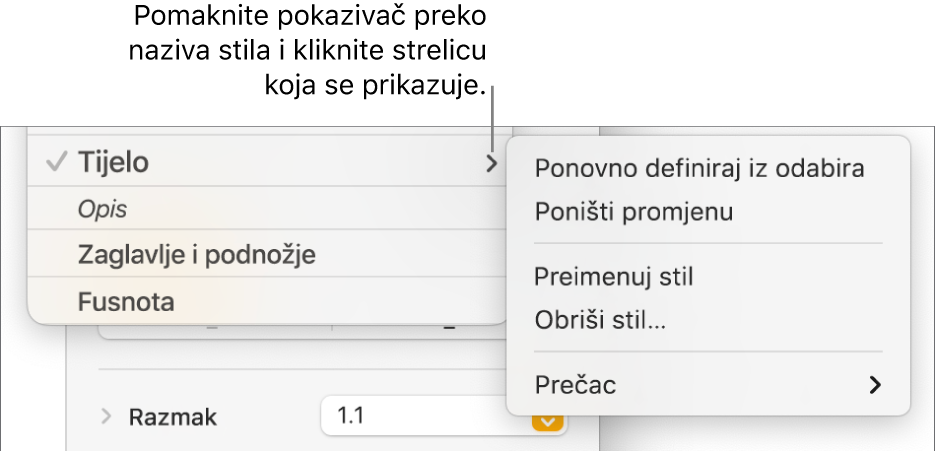
Možete mijenjati nazive stilova i obrisati stilove koje ne želite zadržati.
Ako ste upisivali u predložak, obrišite sav tekst koji ne želite da se prikaže svaki put kad otvorite predložak.
Na primjer, možda ćete htjeti uključiti svoje ime i adresu u predložak pisma, ali ne i uzorak teksta koji ste upisali prilikom postavljanja stilova paragrafa.
Kada ste gotovi, odaberite Datoteka > Spremi kao predložak (u izborniku Datoteka na vrhu zaslona).
Izvorni Prazni predložak je i dalje dostupan u izborniku predloška.
Kliknite Dodaj u izbornik predloška, zatim upiši ime novog predloška.
Predložak je dodan u kategoriju Moji predlošci u izborniku predložaka.
Savjet: U postavkama aplikacije Pages možete podesiti da se vaš predložak uvijek otvara kada odaberete Datoteka > Nova . Za dodatne informacije, pogledajte Izrada novih dokumenata iz određenog predloška.
Za više informacija o izradi i instaliranju prilagođenih predložaka, pogledajte Izrada i upravljanje predlošcima dokumenata.
Možete podesiti da aplikacija Pages automatski stvara nove dokumente koristeći bilo koji predložak koji odredite.
